Hoe verwijder ik agents?
Leer welke stappen u moet nemen om agents succesvol van uw computer te verwijderen.
Het verwijderen van AutoElevate is eenvoudig en kan worden gedaan via onze beheerdersportal of via een opdrachtregel. Zo werkt het:
Methode 1: De beheerdersportal gebruiken
- Krijg toegang tot ons beheerdersportaal.
- Zoek in het gedeelte Computers naar de specifieke computer die u wilt verwijderen.
- Klik op het pictogram 'Prullenbak' naast het item van de computer.
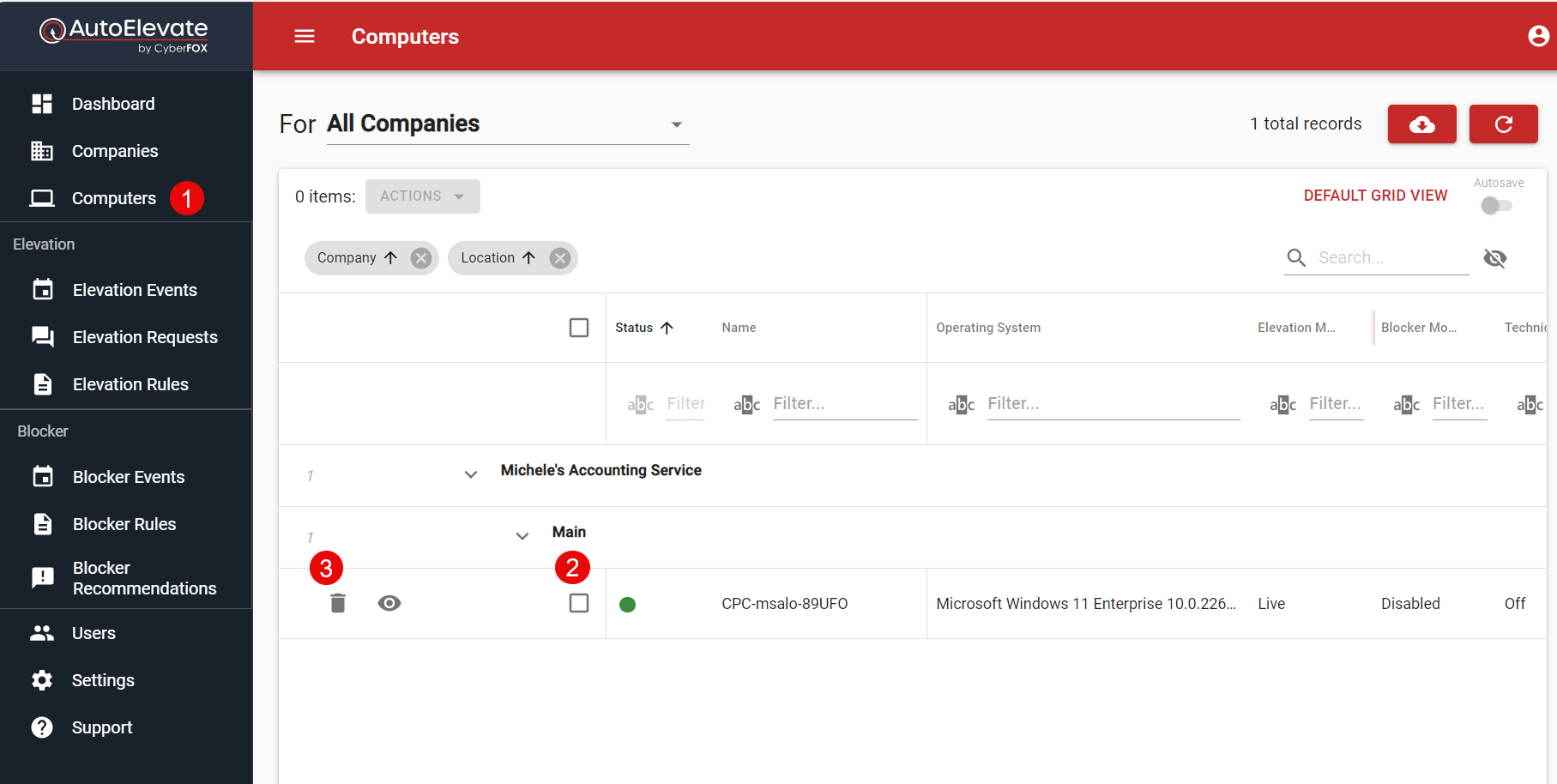
- Voor massa-deïnstallatie:
- Filter of groepeer computers op basis van een specifiek bedrijf.
- Selecteer de selectievakjes naast de computers die u wilt verwijderen, of gebruik het bovenste selectievakje om alle computers te selecteren.
- Klik bovenaan op de knop 'Acties'.
- Kies de actie 'Verwijderen' en bevestig wanneer u daarom wordt gevraagd.
- Filter of groepeer computers op basis van een specifiek bedrijf.
- Met dit proces wordt niet alleen het item uit de beheerportal verwijderd, maar wordt ook elke agent aangezet om een stille verwijdering uit te voeren.
Methode 2: Een opdrachtregel gebruiken
Als u de voorkeur geeft aan een opdrachtregelaanpak, raadpleeg dan het gedeelte 'Scripted Un-Installation' van dit artikel: System Agent Installation Guide .
Hier is een voorbeeldopdracht ter referentie:
msiexec /uninstall C:\Downloads\AESetup.msi /quiet /lv AEInstallLog.logGeef in de bovenstaande opdracht het pad op naar het MSI-bestand voor de verwijdering.
Kies de methode die het beste bij uw wensen en vereisten past voor het verwijderen van AutoElevate .
Een bedrijf verwijderen
Als u een bedrijf wilt verwijderen, moet u eerst alle bijbehorende computers, locaties, regels, instellingen en gebruikers verwijderen.
Locaties kunt u vinden in het raster Bedrijven door te klikken op Weergeven (oogpictogram) naast de bedrijfsnaam.